Danh mục


Đóng góp bởi: Admin / Ngày 27-07-2021

Trước hết bạn nên khởi động lại modem WiFi bằng cách ấn nút nguồn hoặc rút dây nguồn, rồi đợi 1 đến 2 phút để bật hoặc cắm lại và kiểm tra thiết bị đã kết nối Internet được chưa.

Nếu cách này vẫn không thành công mà kiểm tra thiết bị khác vẫn kết nối bình thường thì có thể thiết bị bạn đang xung đột địa chỉ IP. Để có thể khắc phục tình trạng xung đột IP bạn thiết lập IP tĩnh bằng cách dưới đây.
Bước 1. Bạn nhấp chuột phải vào biểu tượng WiFi ở dưới thanh Taskbar và chọn Open Network & Internet Settings.
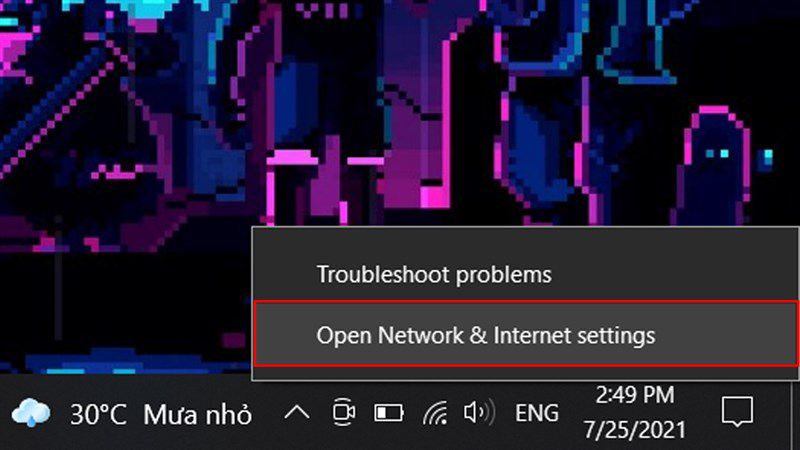
Bước 2. Cửa sổ Status hiện lên, bạn chọn Network and Sharing Center.
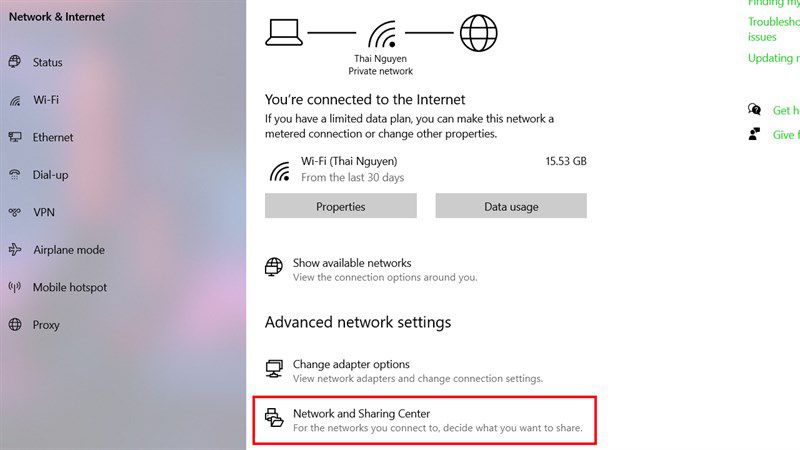
Bước 3. Tiếp theo, bạn chọn tên WiFi -> Properties.
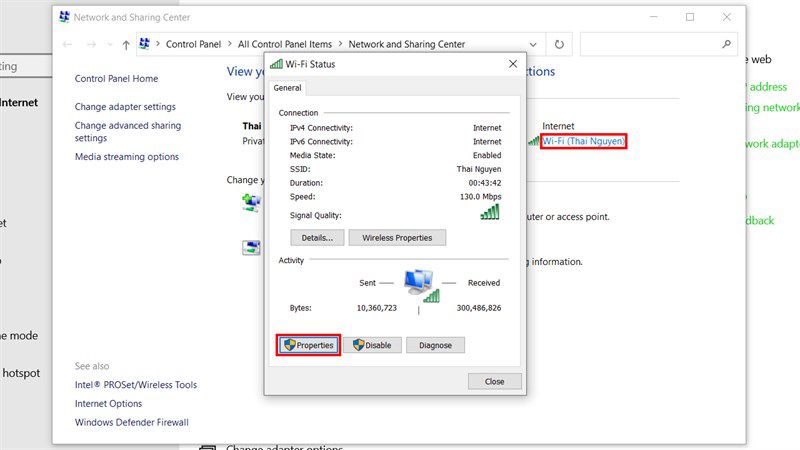
Bước 4. Cửa sổ mới xuất hiện, bạn chọn Internet Protocol Version 4 (TCP/IPv4) -> Properties.
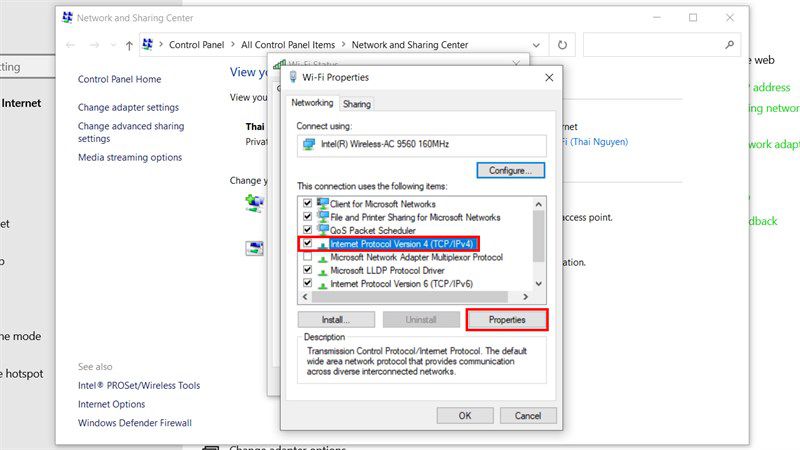
Bước 5. Xuất hiện bảng này bạn chọn vào mục Use the following IP address để thiết lập IP tĩnh.
Phần Use the following IP address bạn thiết lập như sau.
Ở phần Use the following DNS server addresses bạn thiết lập như sau.
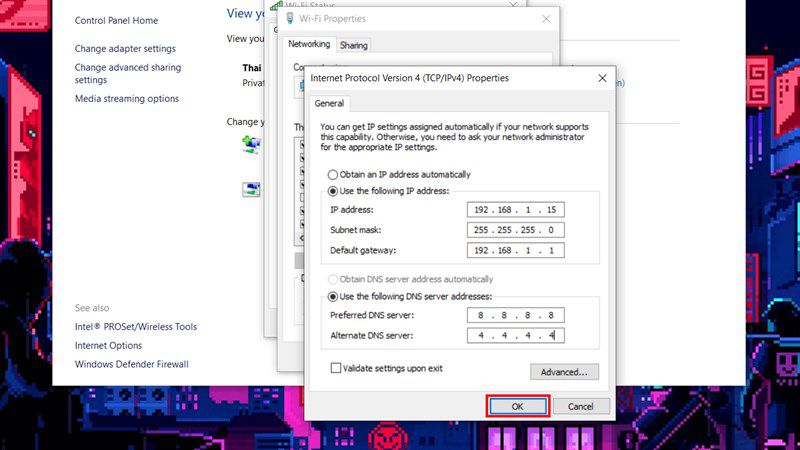
Đây là DNS của Google bạn cũng có thể thiết lập nếu như không thể truy cập vào Facebook khi bị chặn.
Bước 1. Đầu tiên bạn mở cửa sổ Command Prompt bằng cách nhập CMD vào khung tìm kiếm của Windows.
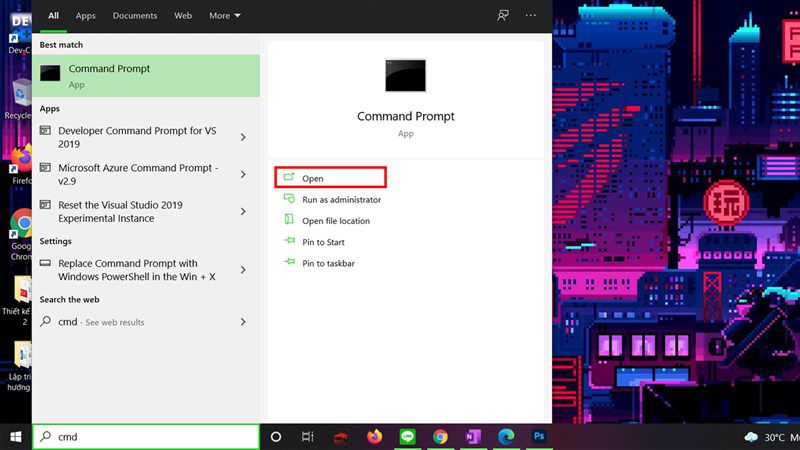
Bước 2. Bạn gõ ipconfig/release ngay phía sau vị trí C:\Users\Admin> xong nhấn Enter để bắt đầu giải phóng địa chỉ IP của mình.

Bước 3. Tiếp tục gõ lệnh ipconfig/renew xong Enter để làm mới địa chỉ IP. Bây giờ thì bạn hãy để laptop kết nối Internet lại xem đã được hay chưa nhé.
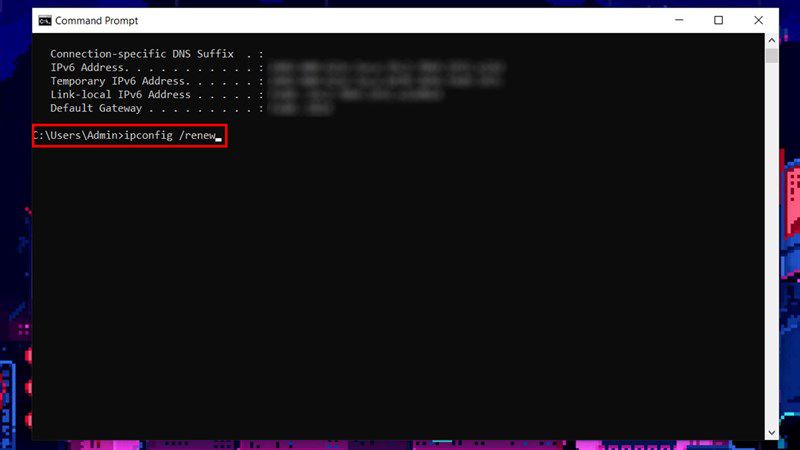
Hôm nay Thành Nhân đã hướng dẫn các bạn 3 cách đơn giản nhất để khắc phục mạng WiFi bị dấu chấm than. Chúc bạn thành công và đừng quên chia sẻ đến mọi người bạn nhé!
Bạn ơi! Đừng quên là Thành Nhân luôn ở bên và hỗ trợ bạn!!! Với lượng hàng hóa đáp ứng các nhu cầu của khách hàng và đội ngũ giao hàng nhanh đến tay khách hàng với các tiêu chí:
1️⃣ Tốc độ nhanh chóng
2️⃣ Giao hàng đúng hẹn
3️⃣ Tiết kiệm chi phí
4️⃣ Nhiệt tình và chuyên nghiệp
